Chung
Cán bộ tin học mong muốn cập nhật đúng Tên đăng nhập theo Số điện thoại cho giáo viên để tạo tài khoản cho các Giáo viên đăng nhập
Trước đây:
- Phần mềm không bắt buộc nhập số điện thoại giáo viên, Tên đăng nhập được lấy theo Số hiệu cán bộ. Sau đó, phần mềm cải tiến và bắt buộc nhập số điện thoại để lấy làm tên đăng nhập.
- Khi cán bộ tin học chỉnh sửa thông tin tài khoản giáo viên, trường hợp giáo viên đã có số điện thoại và tên đăng nhập là số hiệu cán bộ. Nếu chỉnh sửa số điện thoại (vẫn là số điện thoại cũ) để tên đăng nhập ăn theo trên giao diện Chỉnh sửa nhưng khi Lưu lại không thay đổi (do vẫn là số cũ)
- Khi xem trên danh sách, cột Số điện thoại/Tên đăng nhập đang lấy theo Tên đăng nhập nên dù đã thay đổi số điện thoại nhưng phần mềm vẫn không cập nhật, dẫn đến thiếu số điện thoại.
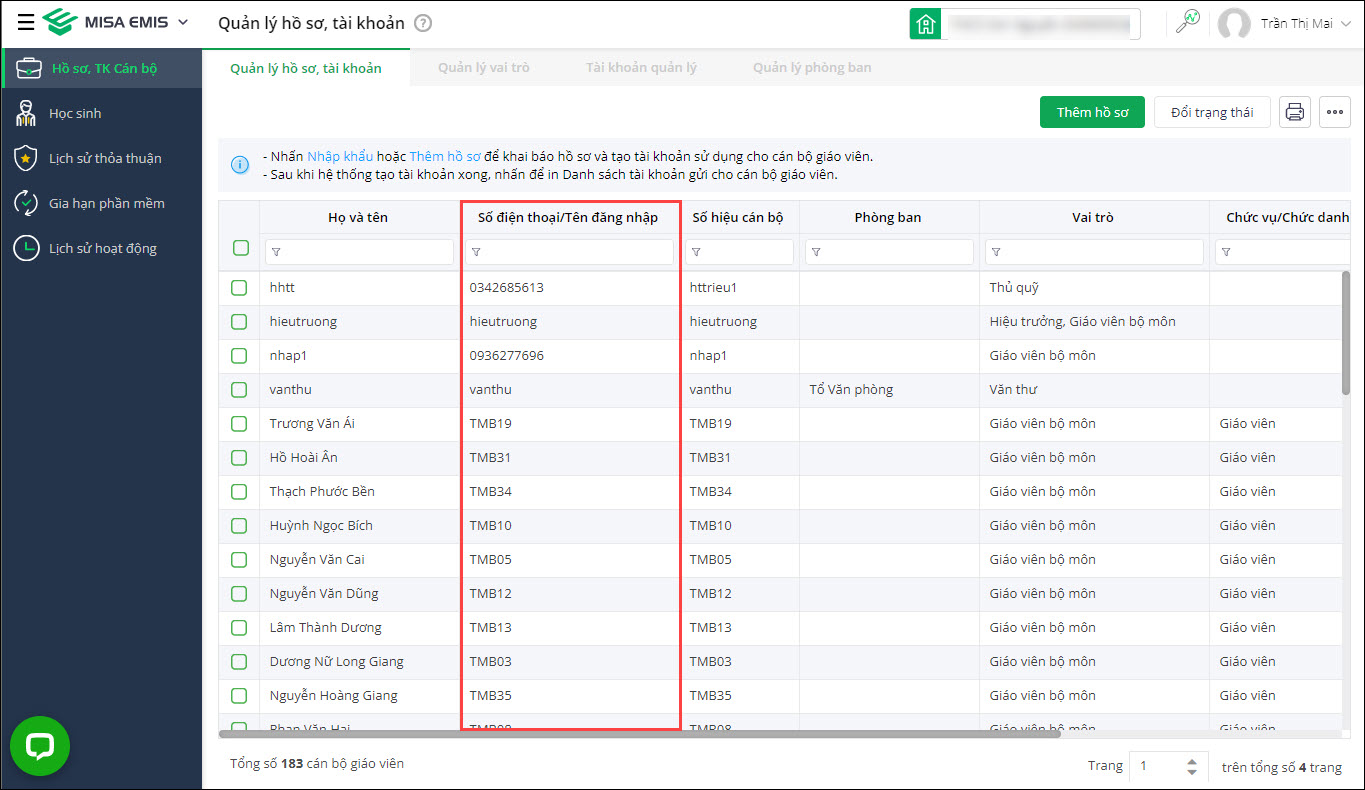
Từ phiên bản R145:
- Tại phân hệ Tài khoản cán bộ, mục Quản lý hồ sơ, tài khoản: tách 2 cột Số điện thoại và Tên đăng nhập riêng.
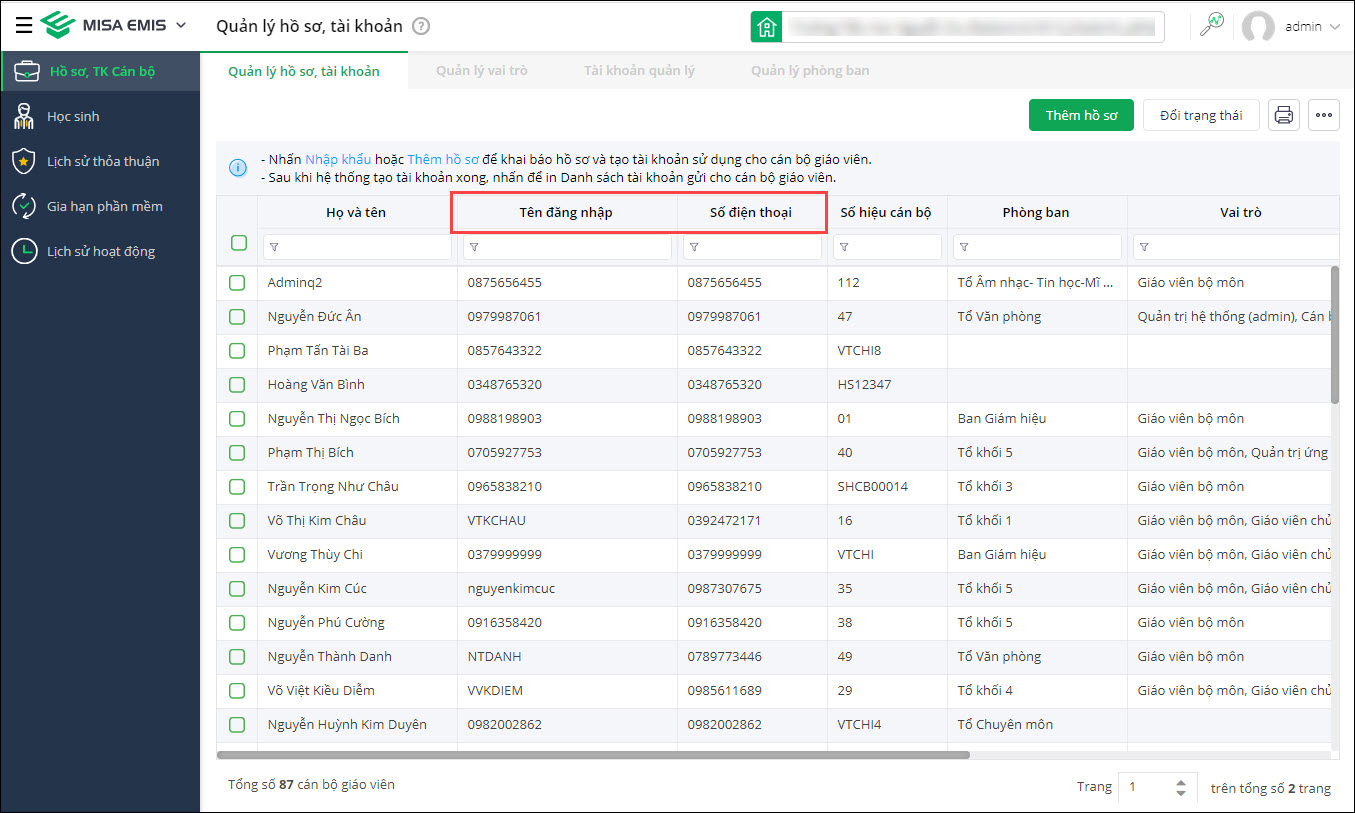
- Khi sửa thông tin giáo viên, bổ sung tính năng cập nhật tên đăng nhập theo số điện thoại ở mục Thông tin tài khoản.
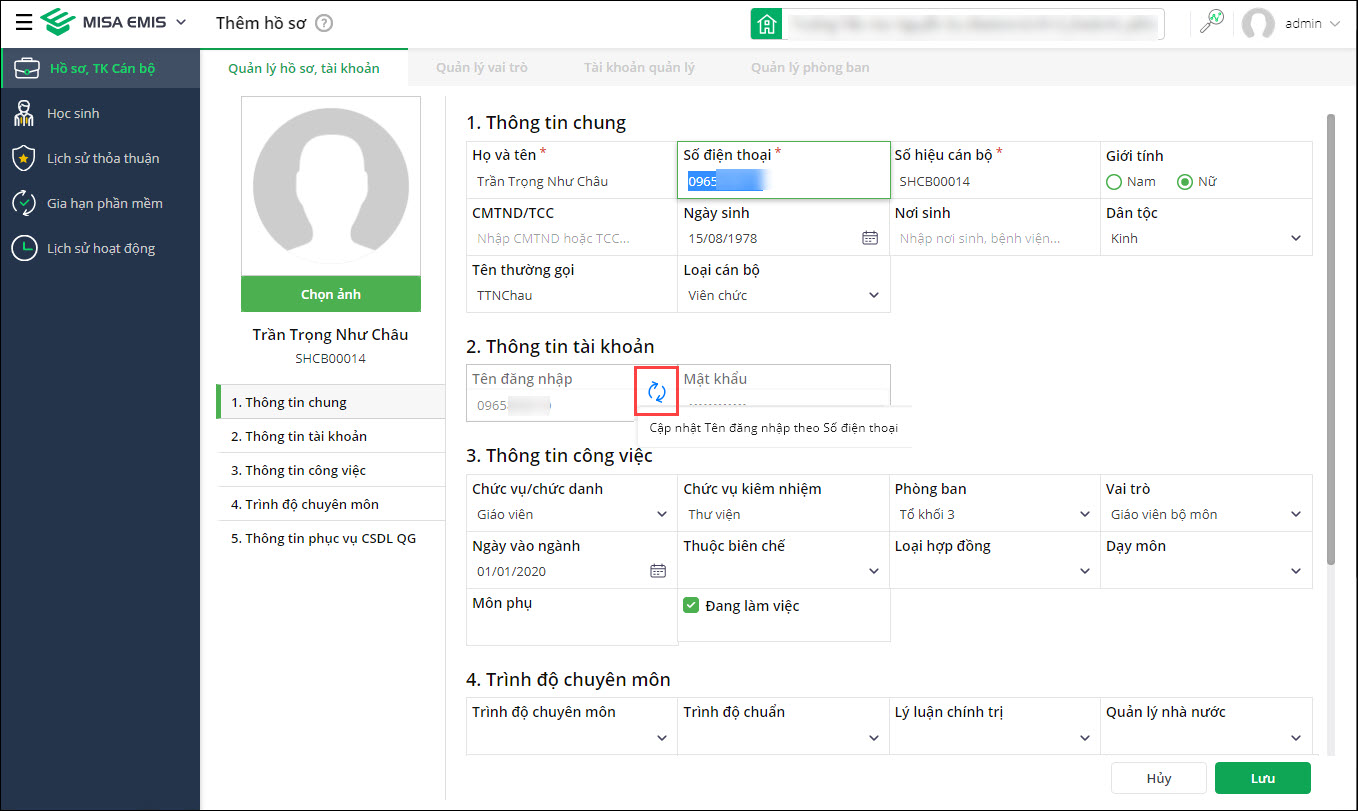
- Bổ sung tính năng Cập nhật Tên đăng nhập theo Số điện thoại.

- Xem hướng chi tiết tại đây.
Học sinh
1. Cán bộ bán trú trường mầm non mong muốn tổng hợp kết quả chấm ăn cả tháng từ kết quả điểm danh hàng ngày của giáo viên để đối chiếu, báo cáo
Trước đây:
- Đối với cấp mầm non, giáo phụ trách điểm danh trẻ hàng ngày.
- Đơn vị căn cứ vào kết quả điểm danh để chấm ăn cho học sinh, tuy nhiên cán bộ bán trú đang phải tự tổng hợp và theo dõi ở ngoài excel, mất thời gian và dễ xảy ra sai sót.
Từ phiên bản R145:
- Với cấp mầm non, tại mục Quản lý trẻ\Sổ theo dõi trẻ, bổ sung mục Kết quả điểm danh tháng (Xem hướng dẫn chi tiết tại đây)
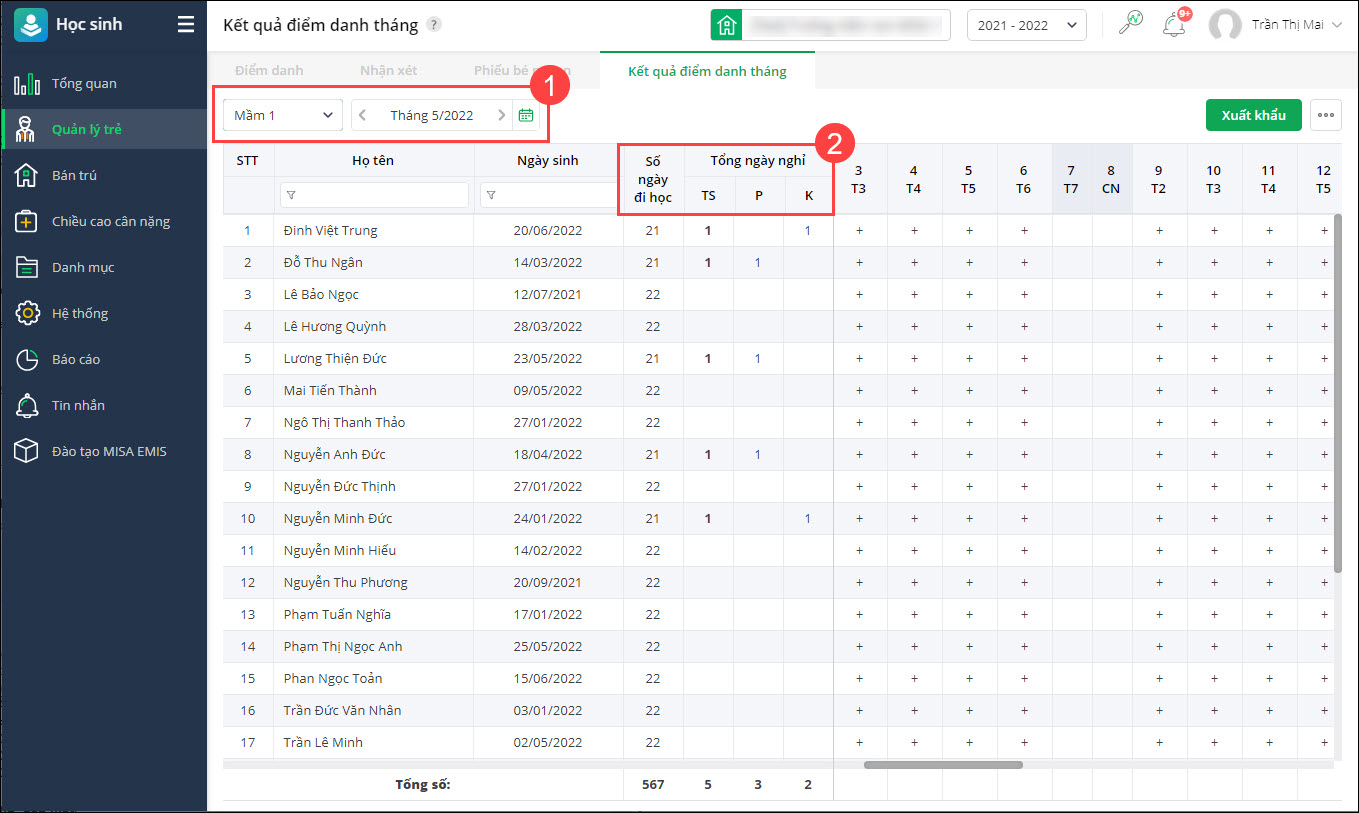
- Tại mục Báo cáo\Công tác duy trì sĩ số, với báo cáo HS-BC38: Thống kê kết quả điểm danh: Bổ sung tham số báo cáo (Theo ngày và Theo tháng) (Xem hướng dẫn chi tiết tại đây)
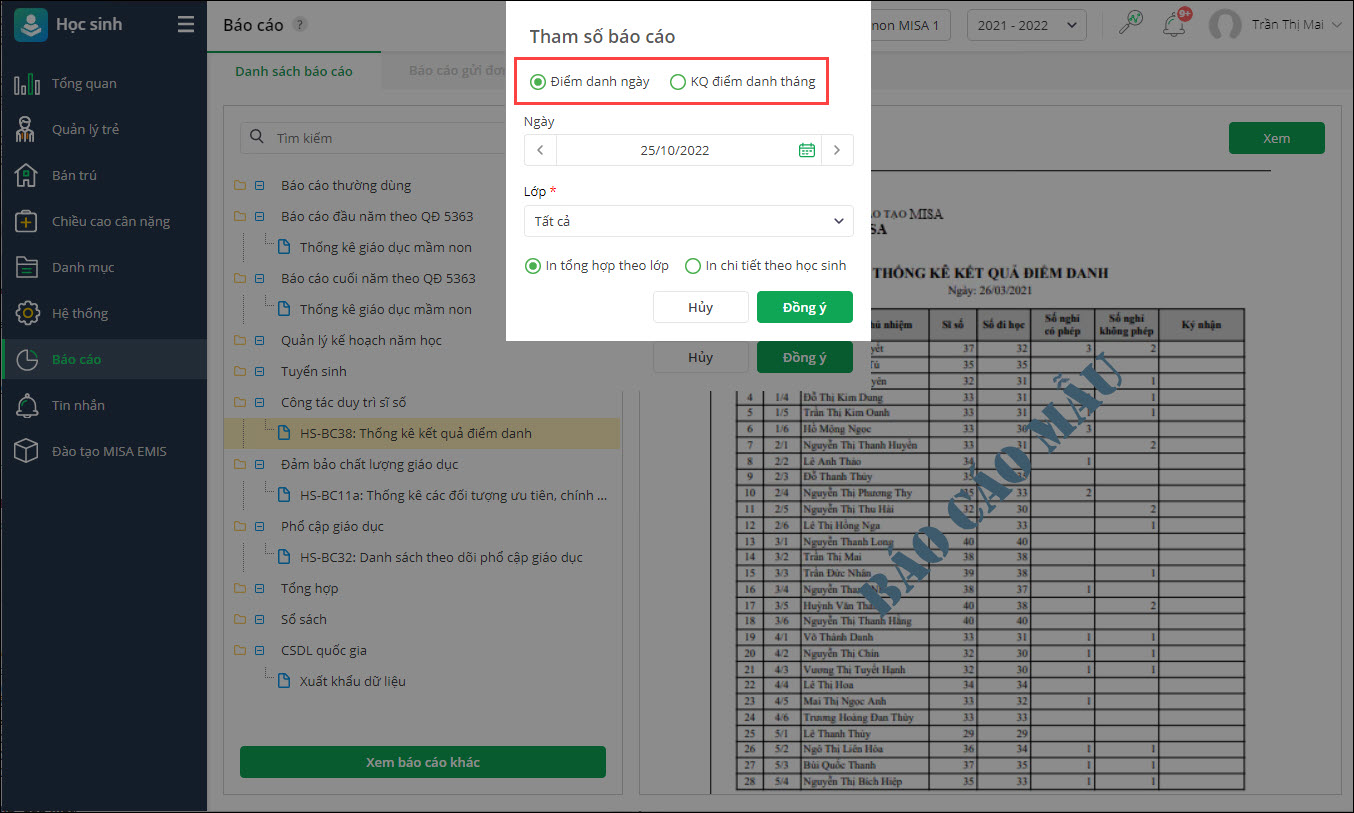
2. Giáo viên muốn tiếp tục sử dụng hồ sơ của các học sinh quay lại trường học sau 1 thời gian nghỉ học để không mất thời gian ghi nhận hồ sơ mới và phản ánh đúng tình trạng của học sinh
Trước đây:
- Tại trường mầm non, trong quá trình học tập, trẻ có vấn đề về sức khỏe hoặc gia đình có nhu cầu cho trẻ nghỉ học một thời gian rồi quay lại học, nhà trường vẫn tạo điều kiện quay trở lại học.
- Tuy nhiên phần mềm, tại mục Hồ sơ trẻ: chưa cho phép chuyển trạng thái Đã thôi học/Chuyển trường thành Đang học.
- Tại mục Xếp lớp đầu năm: Khi chọn hồ sơ trẻ ở trạng thái khác Đang học thì mới cho chuyển trạng thái Đã thôi học/Chuyển trường thành Đang học.
- Bởi vậy giáo viên mất thời gian nhập lại hồ sơ học sinh khi học sinh quay trở lại học.
Từ phiên bản R145:
- Tại mục Hồ sơ trẻ, khi chọn xem theo Tất cả học sinh: Bổ sung button cho phép Sửa hồ sơ, tại đây giao viên có thể chuyển trạng thái của học sinh từ Chuyển trường/Đã thôi học sang Đang học.

- Trường hợp ghi nhận trẻ nghỉ trong khoảng thời gian cùng năm học (đã được xếp lớp): Sau khi chuyển trạng thái thì hồ sơ trẻ vẫn tiếp tục ở lớp hiện tại.
- Trường hợp ghi nhận trẻ nghỉ trong khoảng thời gian khác năm học: Sau khi chuyển trạng thái trẻ đi học trở lại, phần mềm gợi ý xếp lớp cho trẻ.
- Trường hợp trẻ đã tốt nghiệp hoàn thành chương trình mầm non thì không cho phép chỉnh sửa thông tin hồ sơ.
- Xem hướng dẫn chi tiết tại đây.
3. Trước khi cán bộ, giáo viên thực hiện xóa hoặc thay đổi thiết lập quan trọng, ảnh hưởng lớn đến dữ liệu nhà trường, quản trị hệ thống cần có sự xác nhận lại để tránh thao tác nhầm, sai gây mất dữ liệu
Trước đây:
- Các vai trò có quyền Sửa nội dung đều đi kèm quyền Xóa dữ liệu ở phân hệ tương ứng.
- Khi xóa học sinh đã phát sinh dữ liệu ở phân hệ Khoản thu, phần mềm không có cảnh báo cho người dùng biết và cảnh báo ảnh hưởng của việc xóa dữ liệu.
- Khi xóa học sinh đã phát sinh dữ liệu ở phân hệ Học sinh, hiển thị thông báo ảnh hưởng của việc xóa dữ liệu nhưng vẫn cho phép xóa. Khi ấn xóa, dữ liệu bị xóa hoàn toàn khỏi hệ thống và không được lưu trữ.
- Dẫn đến giáo viên xóa nhầm, xóa sai, ảnh hưởng dữ liệu phân hệ khác và hệ thống không thể hỗ trợ khách hàng.
Từ phiên bản R145:
- Trên màn hình Hồ sơ học sinh/Xếp lớp đầu năm, khi xóa hồ sơ học sinh:
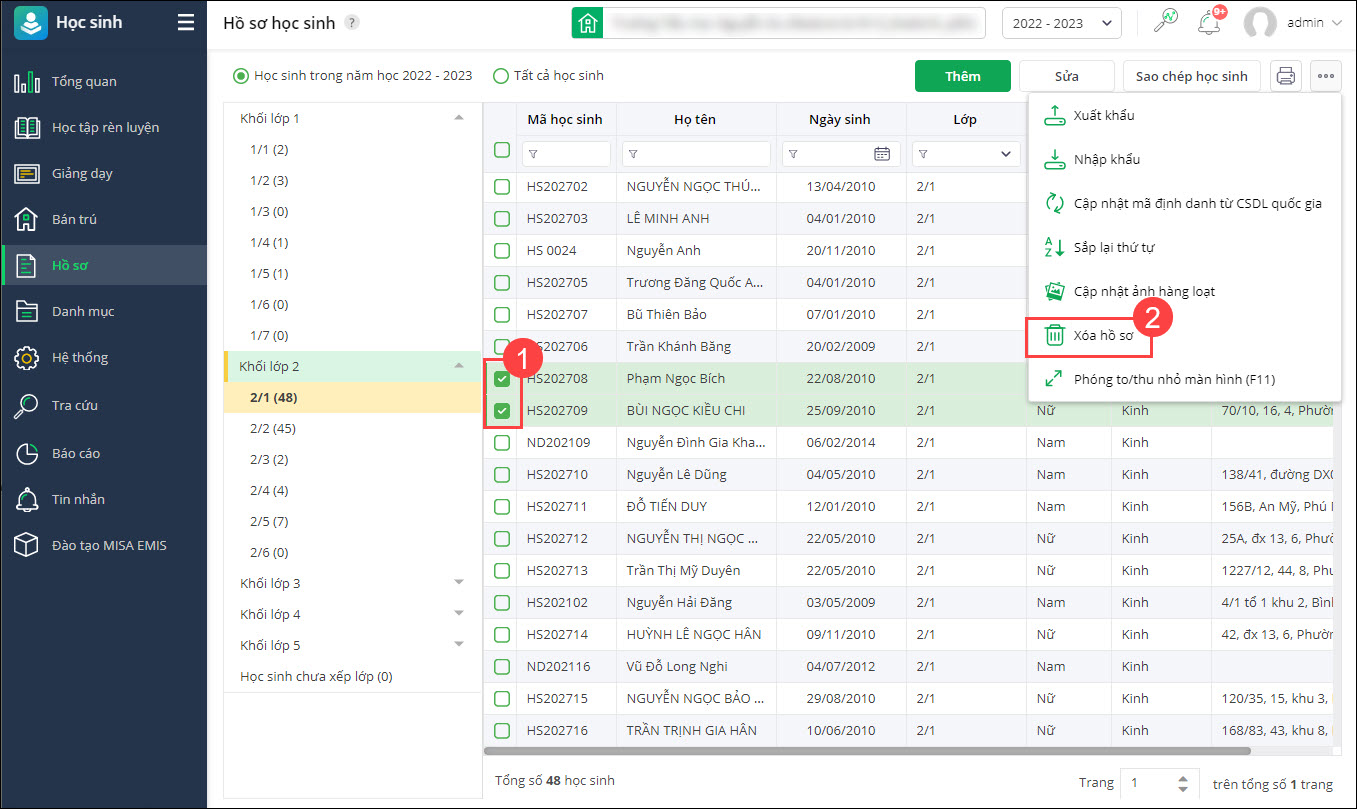
-
- Nếu học sinh chưa phát sinh dữ liệu: Cho phép xóa không cần xác nhận.
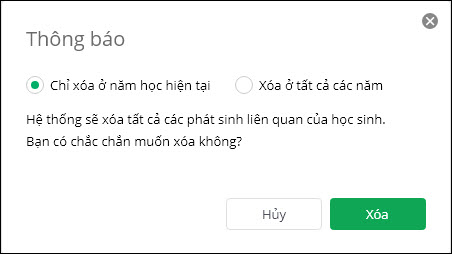
- Nếu học sinh đã phát sinh dữ liệu, hiển thị chi tiết phạm vi dữ liệu ảnh hưởng.
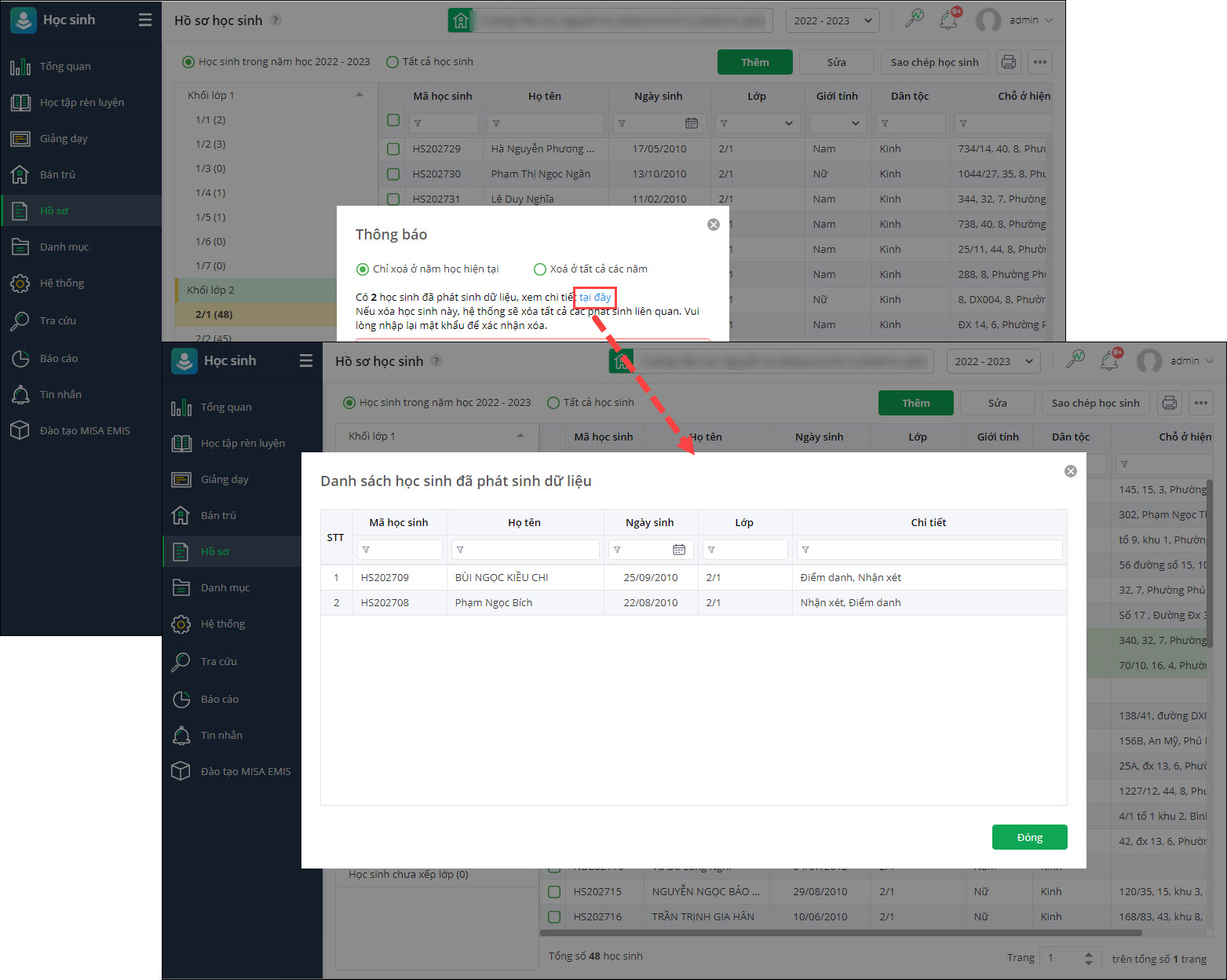 Nếu vẫn xác nhận xóa, yêu cầu nhập mật khẩu tài khoản của Quản trị hệ thống để xác nhận.
Nếu vẫn xác nhận xóa, yêu cầu nhập mật khẩu tài khoản của Quản trị hệ thống để xác nhận.
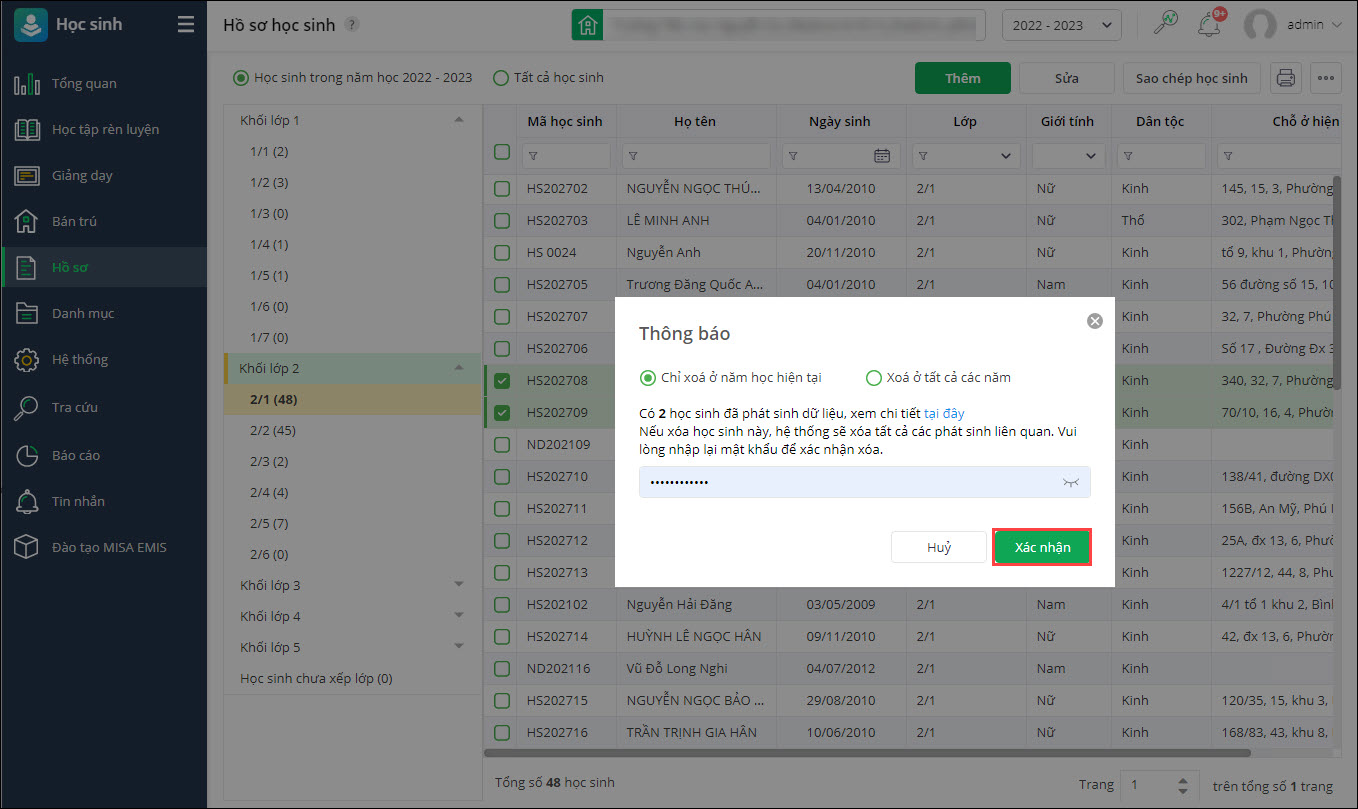
- Nếu học sinh chưa phát sinh dữ liệu: Cho phép xóa không cần xác nhận.
- Không tự động cập nhật danh học sinh tự thêm từ phân hệ Khoản thu sang Học sinh. Bổ sung tiện ích cho phép Sao chép học sinh từ phân hệ Khoản thu.
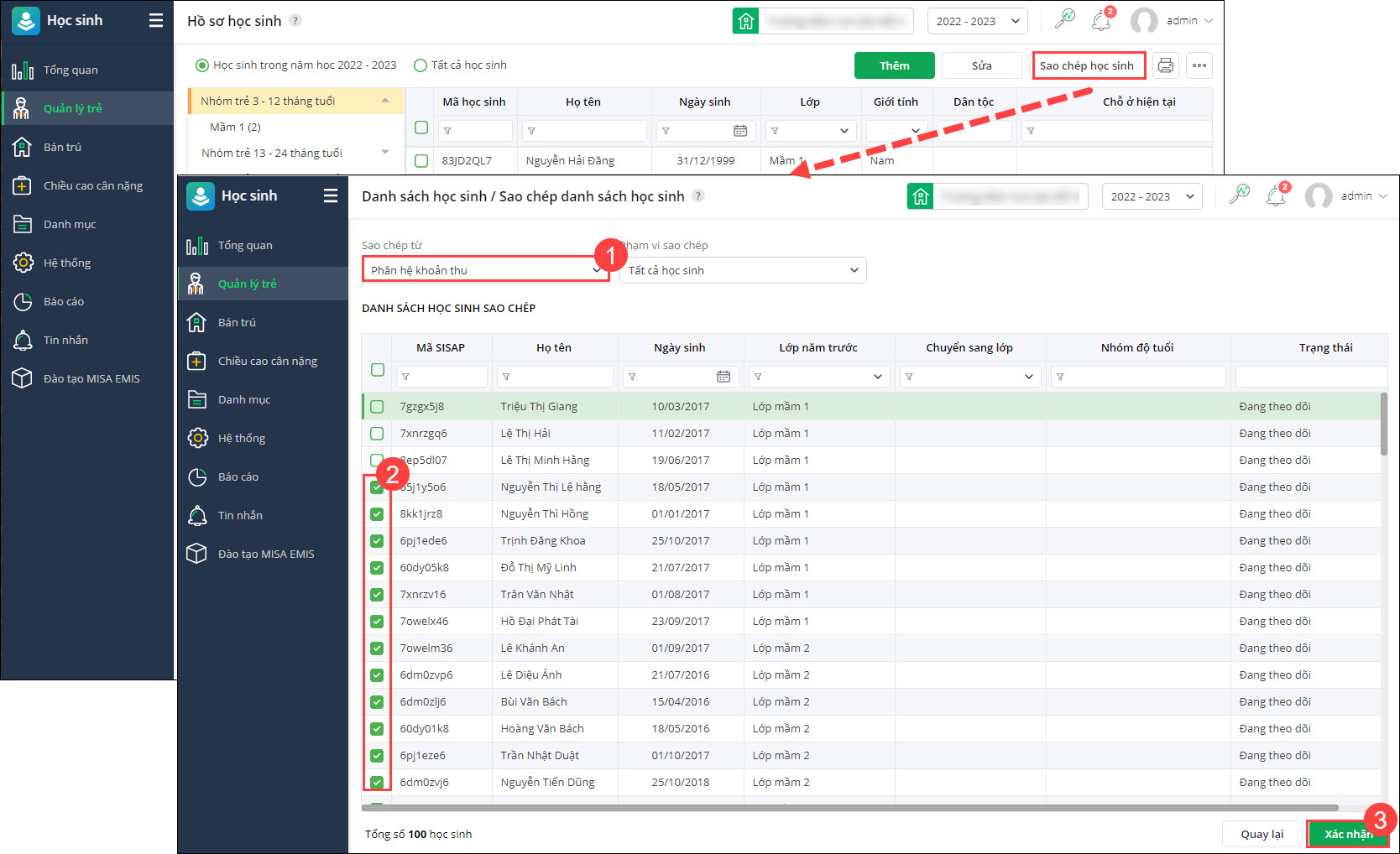 Xem hướng dẫn chi tiết với Cấp mầm non và Cấp Tiểu học/THCS.
Xem hướng dẫn chi tiết với Cấp mầm non và Cấp Tiểu học/THCS.
4. Trường liên cấp muốn hiển thị đúng tên trường mình trên Sổ học bạ để đảm bảo đúng quy định của Sở Giáo dục & Đào tạo
Trước đây:
- Phần mềm cho phép thiết lập Cấp trường gồm các loại: Mầm non, Tiểu học, THCS, THPT. Chưa có giá trị dành cho các trường liên cấp.
- Nhà trường chọn một giá trị mặc định, không thể hiện được nhiều cấp học nên khi phần mềm hiển thị tên trường theo quy tắc bị sai.
Từ phiên bản R145:
- Tại Hệ thống\Thông tin đơn vị, mục Thông tin chung: Bổ sung giá trị (Liên cấp 1,2; Liên cấp 2,3; Liên cấp 1,2,3)
- Thay đổi cách lấy số liệu về tên trường hiển thị trên báo cáo
Khoản thu
1. Phụ huynh mong muốn dễ dàng đọc, nhập và ghi nhớ được Mã học sinh của con khi thanh toán học phí
Trước đây:
- Hiện nay khi CBTH nhà trường tạo hồ sơ học sinh để sử dụng các dịch vụ của EMIS (như sổ liên lạc, thanh toán học phí,…), mỗi học sinh sẽ được tự động sinh một mã riêng biệt để định danh.
- Hàng tháng nhà trường sẽ gửi thông báo thu tiền kèm mã học sinh này để phụ huynh tra cứu và thanh toán học phí cho con.
- Tuy nhiên Mã học sinh hiện đang được sinh ngẫu nhiên, gồm 8 kí tự cả chữ và số, không theo quy tắc khiến phụ huynh gặp khó khăn khi ghi nhớ, mất thời gian khi tra cứu tiền học cho con.
Từ phiên bản R145:
- Cải tiến Mã học sinh theo quy tắc mới, bao gồm 12 ký tự theo định dạng
HAN001100094. Trong đó:- 3 chữ in hoa đầu tiên viết tắt của tỉnh/TP mà trường trực thuộc (VD: HAN, HCM, DNG,..)
- 4 số tiếp theo kí hiệu trường trong khu vực (do phần mềm tự sinh)
- 5 số cuối kí hiệu học sinh trong trường (sinh lần lượt)
- Đối với khách hàng mới: Chủ động sinh mã theo quy tắc mới để sử dụng, không tồn tại mã cũ.
- Đối với khách hàng cũ đang sử dụng EMIS Khoản thu:
- Bổ sung tính năng Tạo mã học sinh mới cho phép Nhà trường tạo mã học sinh theo quy tắc mới (nếu có nhu cầu).
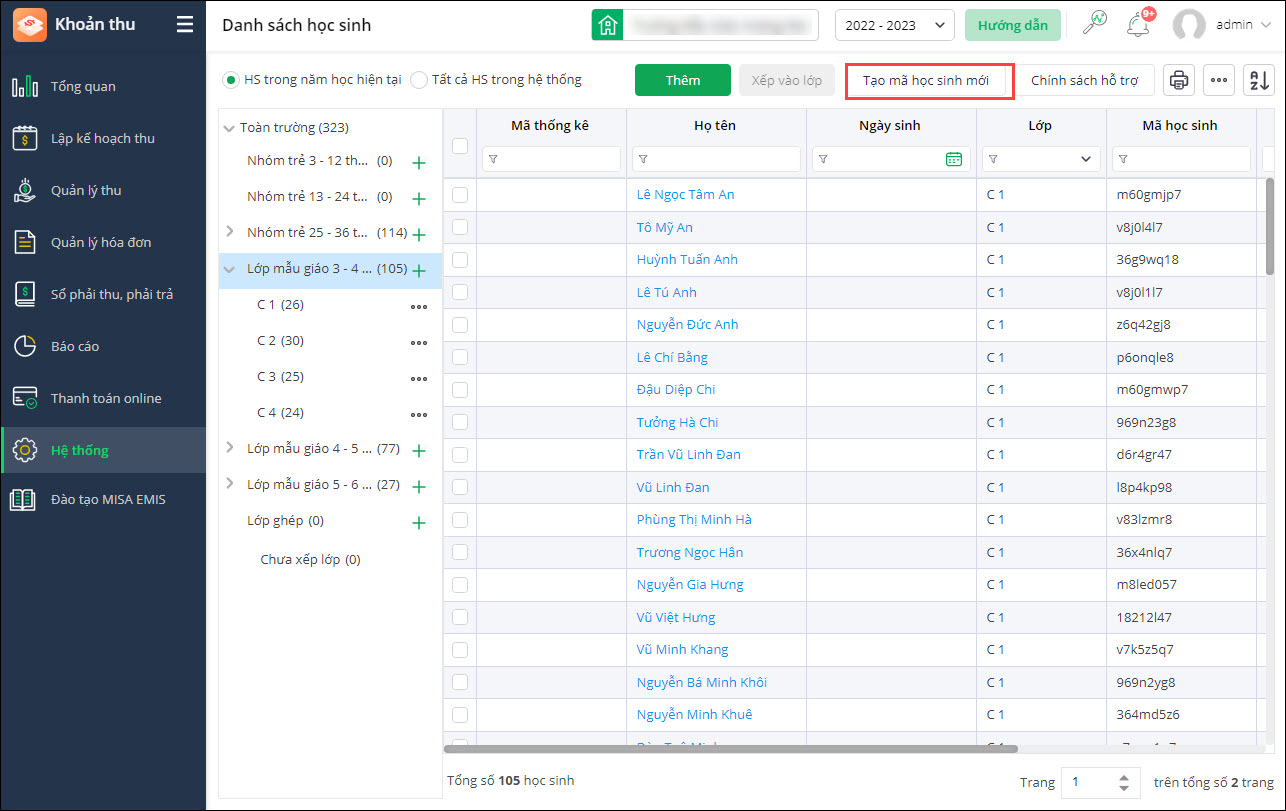
- Chỉ sinh mã mới cho học sinh đang gắn với mã cũ.
- Khi thêm mới hồ sơ học sinh: Nếu nhà trường chưa sinh mã cho học sinh theo quy tắc mới thì sẽ sinh mã học sinh theo quy tắc cũ 8 ký tự. Nếu đã từng sinh mã mới cho học sinh thì sẽ tiếp tục sinh theo mã mới.
- Duy trì song song cả 2 loại mã trên phần mềm, cho phép phụ huynh sử dụng cả 2 loại mã để tra cứu và thanh toán tiền học trực tuyến cho con trên các kênh thu hộ ngân hàng, https://sisap.vn/pay/
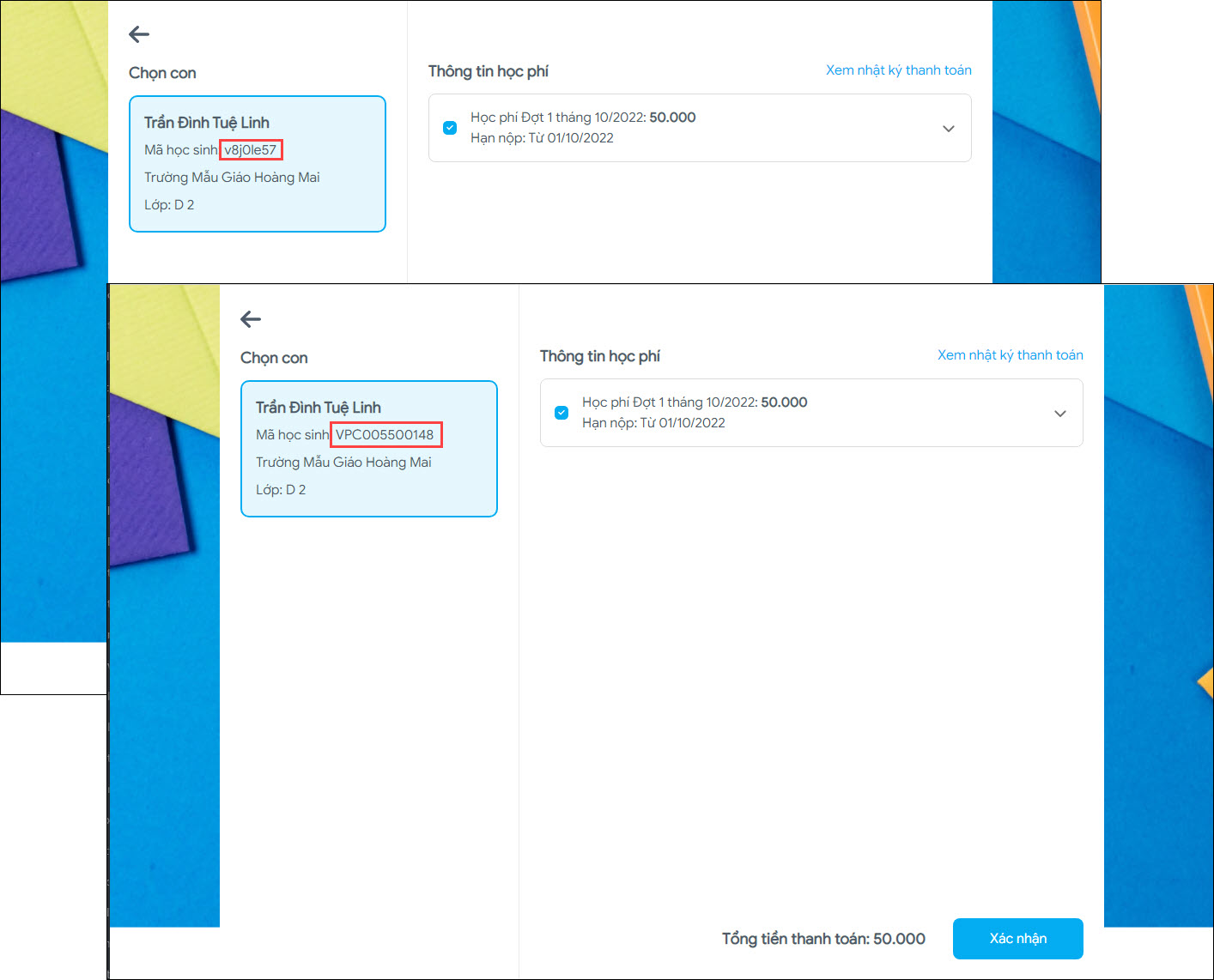
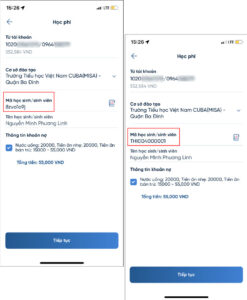
- Tại Danh sách học sinh, khi Thêm mới hồ sơ học sinh:
- Nếu nhà trường chưa sinh mã cho học sinh theo quy tắc mới thì sẽ sinh mã học sinh theo quy tắc cũ 8 ký tự.
- Nếu đã từng sinh mã mới cho học sinh thì sẽ tiếp tục sinh theo mã mới.
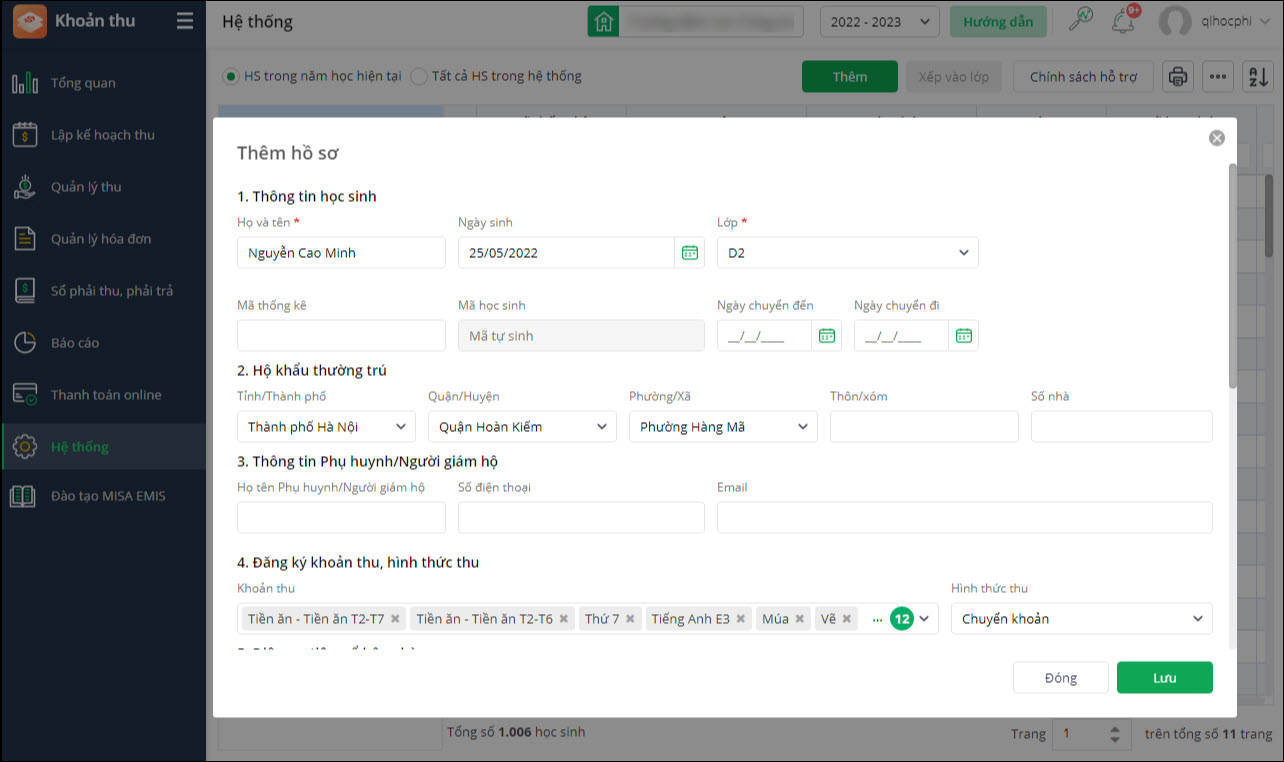
- Tại Tài khoản học sinh\Tài khoản Phụ huynh Học sinh, cập nhật theo mã học sinh mới.
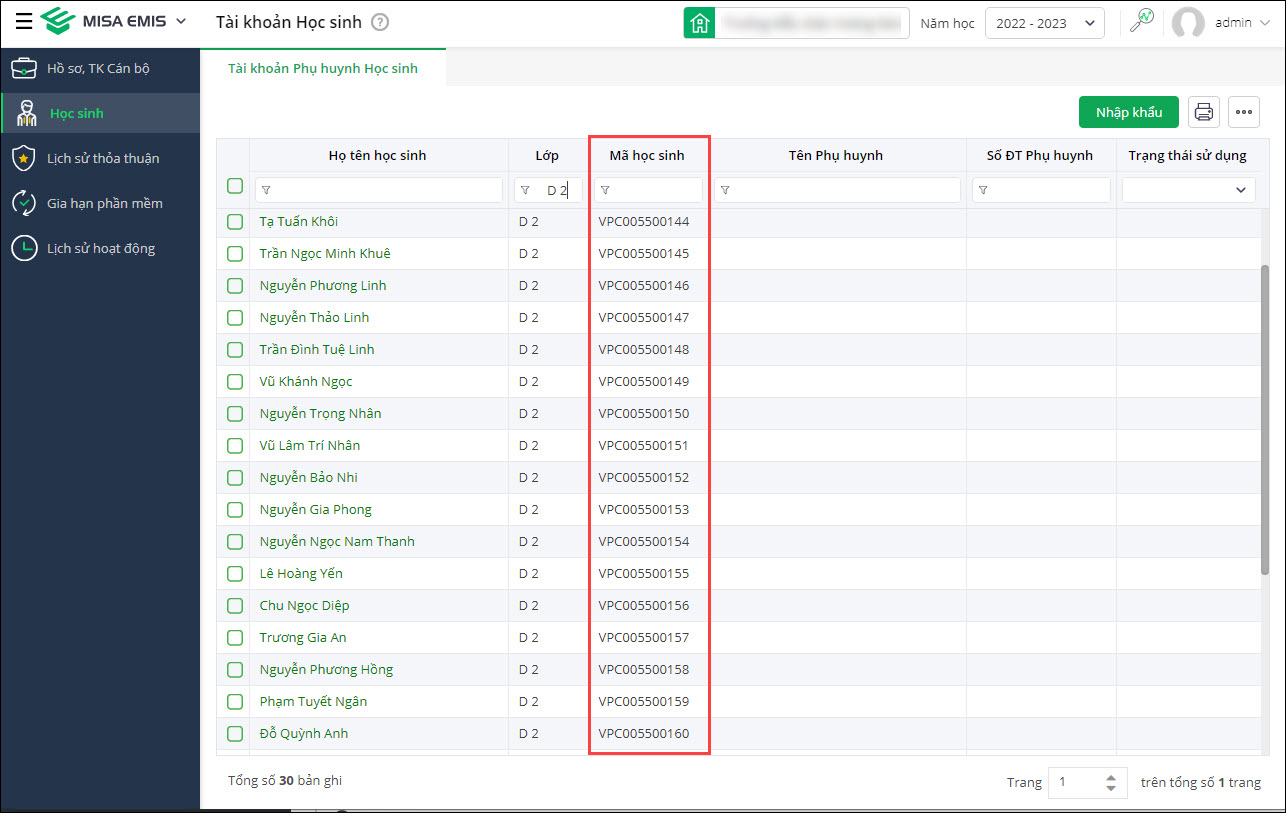
- Việc chuyển đổi không ảnh hưởng đến dữ liệu đã phát sinh, phần mềm tự động cập nhật mã mới trên các báo cáo, thông báo, chứng từ thu tiền.
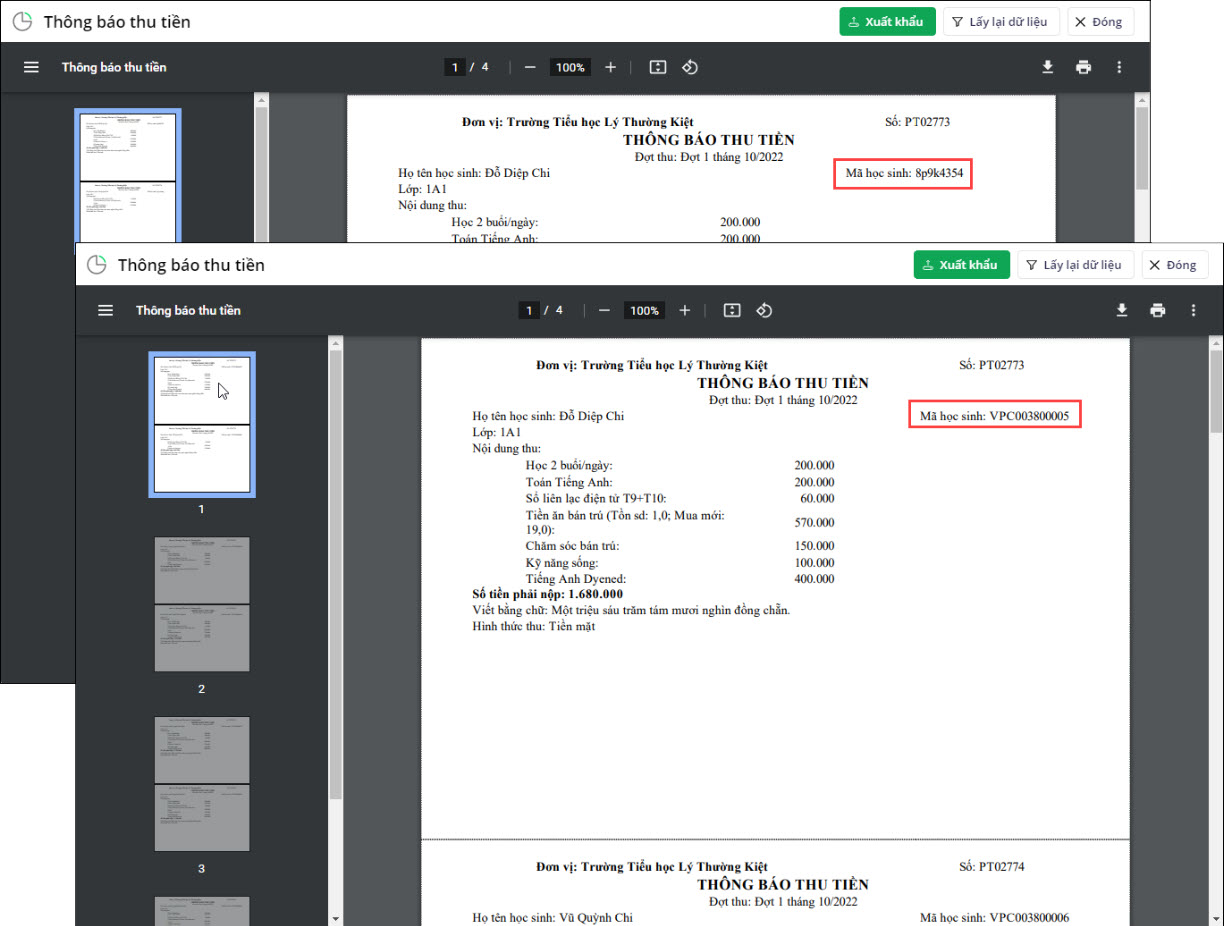
- Trường hợp phụ huynh sử dụng mã học sinh cũ để thanh toán tiền học, phần mềm sẽ tự động ghi nhận và đối chiếu với mã học sinh theo quy tắc mới khi thực hiện Đối soát sổ phụ ngân hàng.
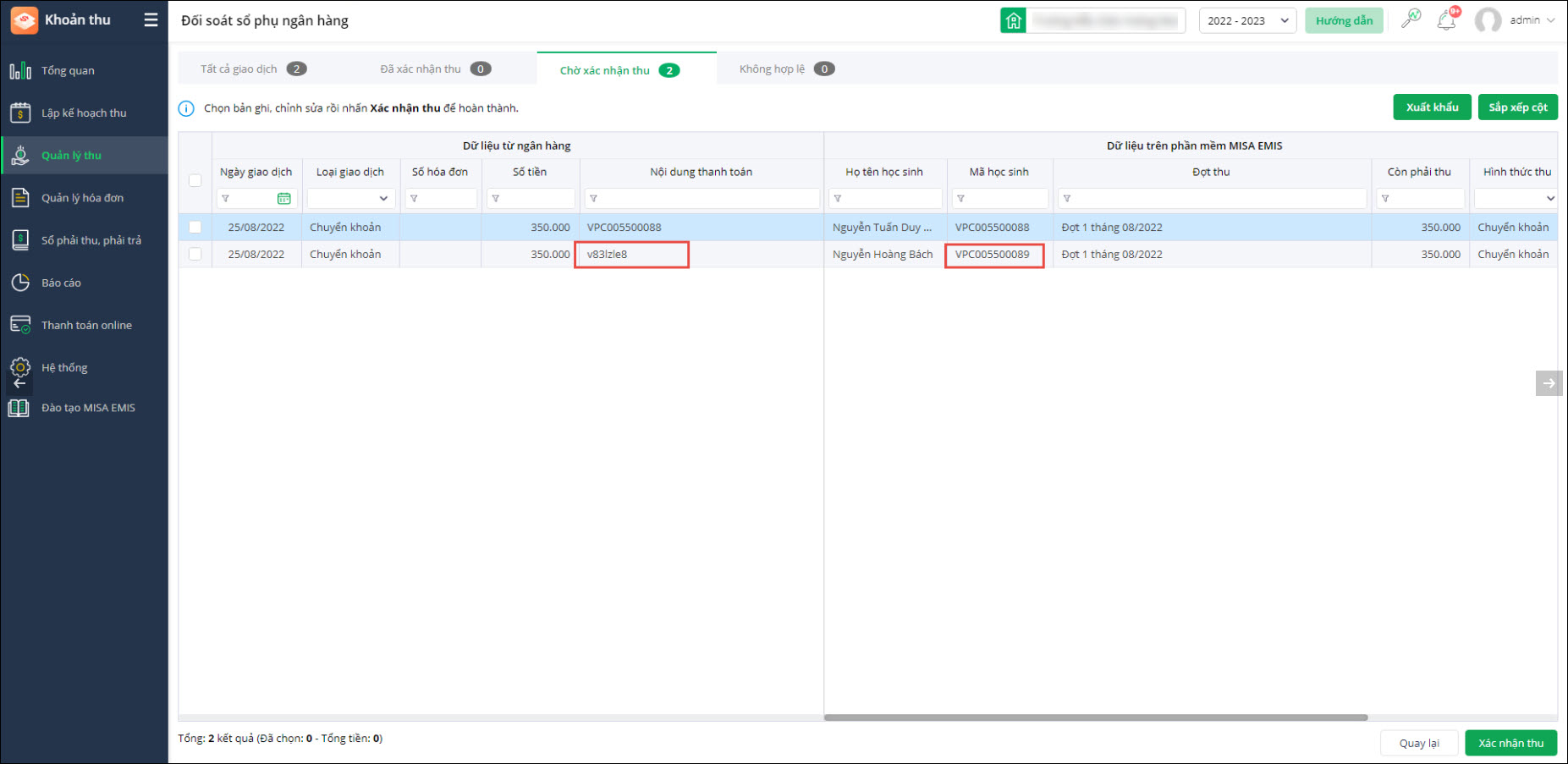
- Bổ sung tính năng Tạo mã học sinh mới cho phép Nhà trường tạo mã học sinh theo quy tắc mới (nếu có nhu cầu).
- Phạm vi áp dụng Giai đoạn 1: Triển khai với các trường kết nối thanh toán qua Vietinbank
- Xem hướng dẫn chi tiết tại đây.
2. Khi đóng thiếu tiền, phụ huynh muốn biết được ngay số tiền còn lại phải nộp trong tương lai là bao nhiêu để tiện theo dõi
Trước đây:
- Trường hợp phụ huynh đóng thiếu tiền thường xuyên phát sinh, kế toán khi in biên lai chưa hiển thị tổng tiền còn phải nộp.
- Phụ huynh muốn biết số tiền còn lại phải đóng là bao nhiêu phải tự trừ, gây khó khăn và mất thời gian.
Từ phiên bản R145:
- Tại Hệ thống\Danh mục\Danh sách chứng từ, thông báo thu tiền, khi Chỉnh sửa mẫu\Tùy chỉnh chi tiết: Bổ sung tích chọn hiển thi Tổng tiền còn phải nộp.
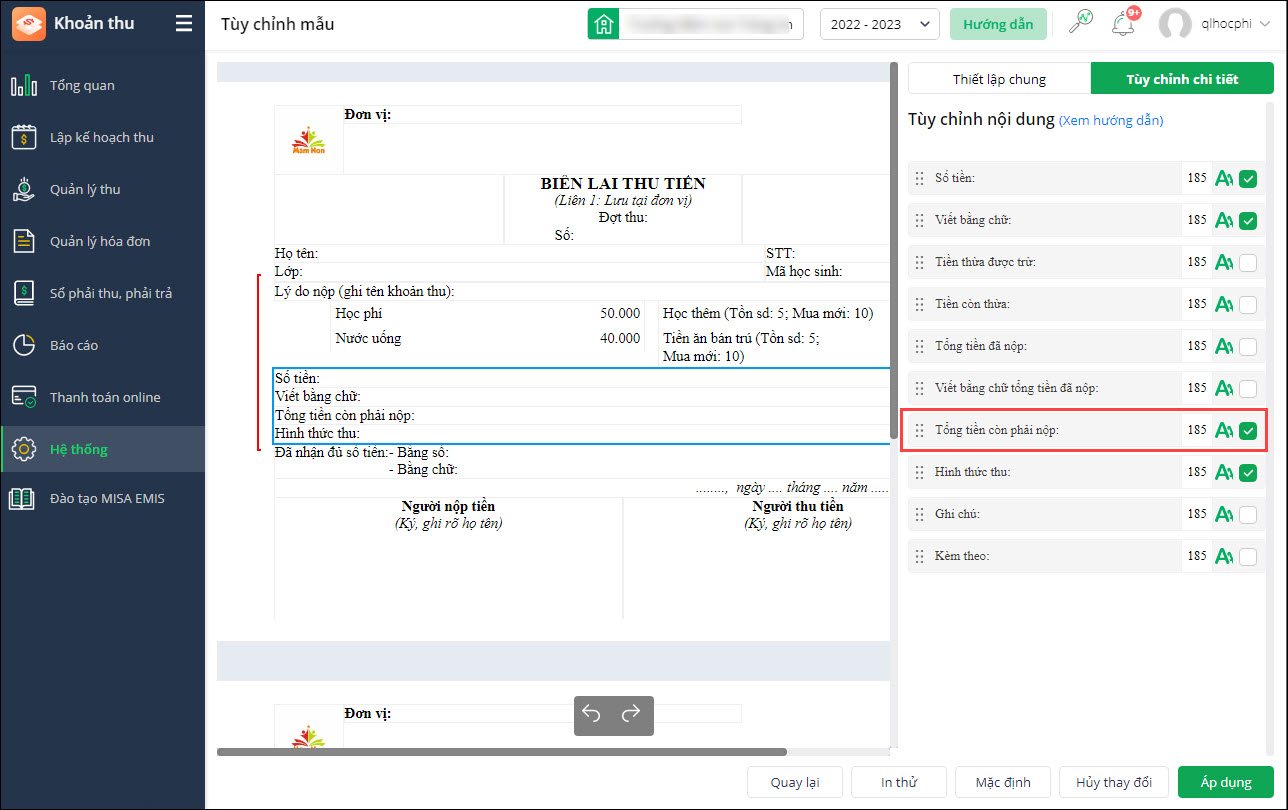
- Xem hướng dẫn chi tiết tại đây.




 024 3795 9595
024 3795 9595 https://www.misa.vn/
https://www.misa.vn/




